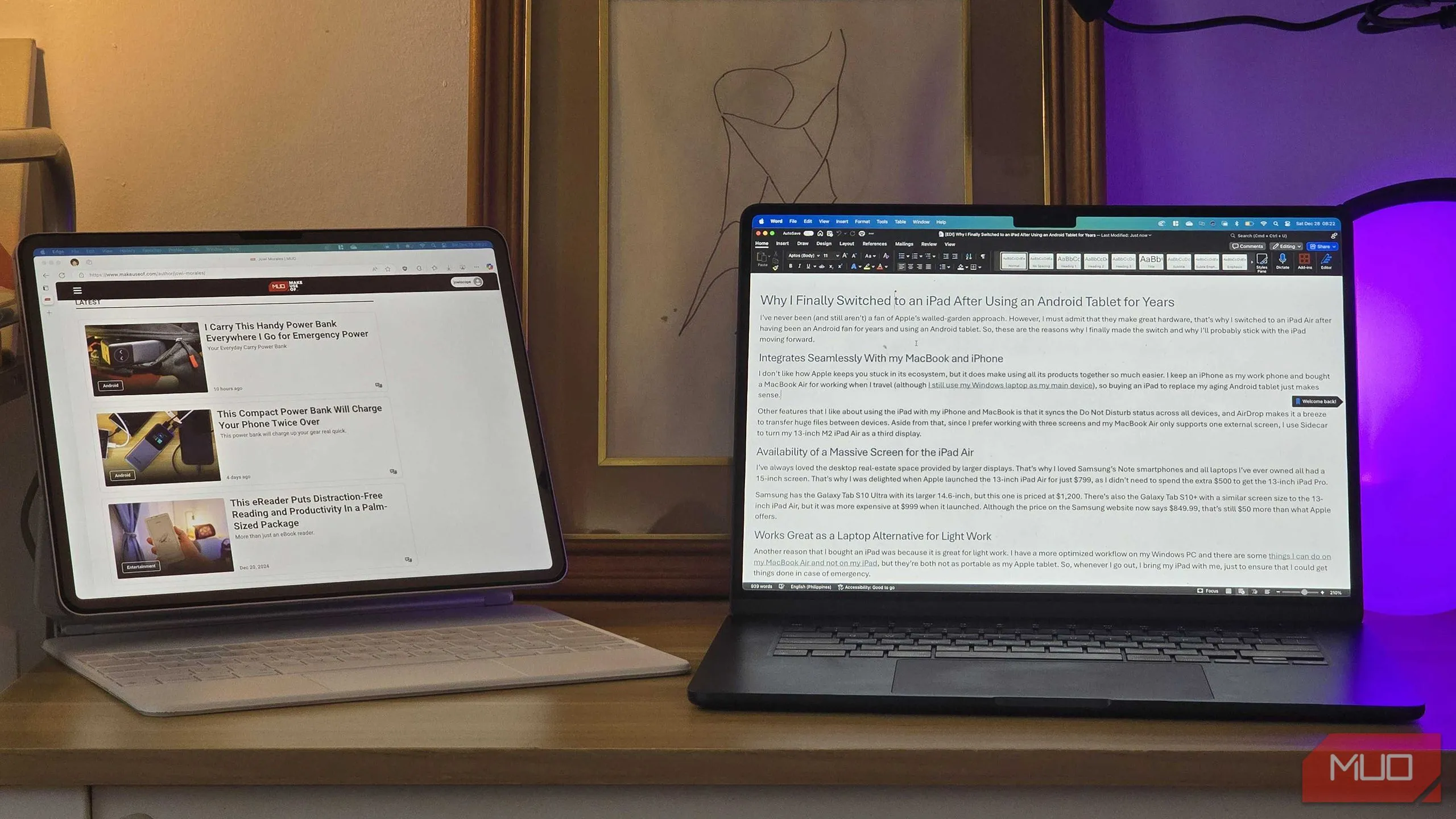Tôi yêu chiếc Samsung Galaxy của mình, nhưng dạo gần đây, tôi bắt đầu cảm thấy chán nản với phong cách thiết kế và trải nghiệm “kiểu doanh nghiệp” trên các thiết bị mới của hãng. Tôi đã từng cân nhắc nghiêm túc việc chuyển sang một chiếc Google Pixel. Tuy nhiên, việc chuyển đổi sang smartphone của Google sẽ đồng nghĩa với việc từ bỏ một trong những tính năng mà tôi phụ thuộc vào hàng ngày, điều này khiến tôi phải suy nghĩ lại.
Chế Độ Và Quy Trình Samsung Đã Thay Đổi Cách Tôi Dùng Smartphone
Hãy thử nghĩ về một ngày bình thường, bạn sẽ nhận ra phần lớn các tác vụ bạn thực hiện trên điện thoại đều có tính chất lặp đi lặp lại. Bạn bật chế độ Không làm phiền (DND) trước khi đi ngủ, bật Bluetooth khi xem video, bật dữ liệu di động khi ra ngoài và kích hoạt chế độ tiết kiệm pin khi điện thoại sắp hết pin.
Dù chúng ta có hào hứng đến mấy về những tính năng mới mẻ, hầu hết mọi người vẫn sử dụng điện thoại cho các tác vụ cơ bản và theo những cách khá dễ đoán. Nếu vậy, một chiếc smartphone thực sự thông minh nên có khả năng dự đoán nhu cầu của bạn và tự động điều chỉnh các cài đặt này.
Đây chính xác là những gì tính năng Chế độ và Quy trình (Modes and Routines) của Samsung được thiết kế để thực hiện. Đây là một bộ công cụ tự động hóa chuyên biệt trên các điện thoại Galaxy, mang đến cho người dùng khả năng kiểm soát thiết bị một cách chưa từng có. Về bản chất, một “chế độ” và một “quy trình” thực hiện cùng một chức năng nhưng khác nhau về cách thiết lập.
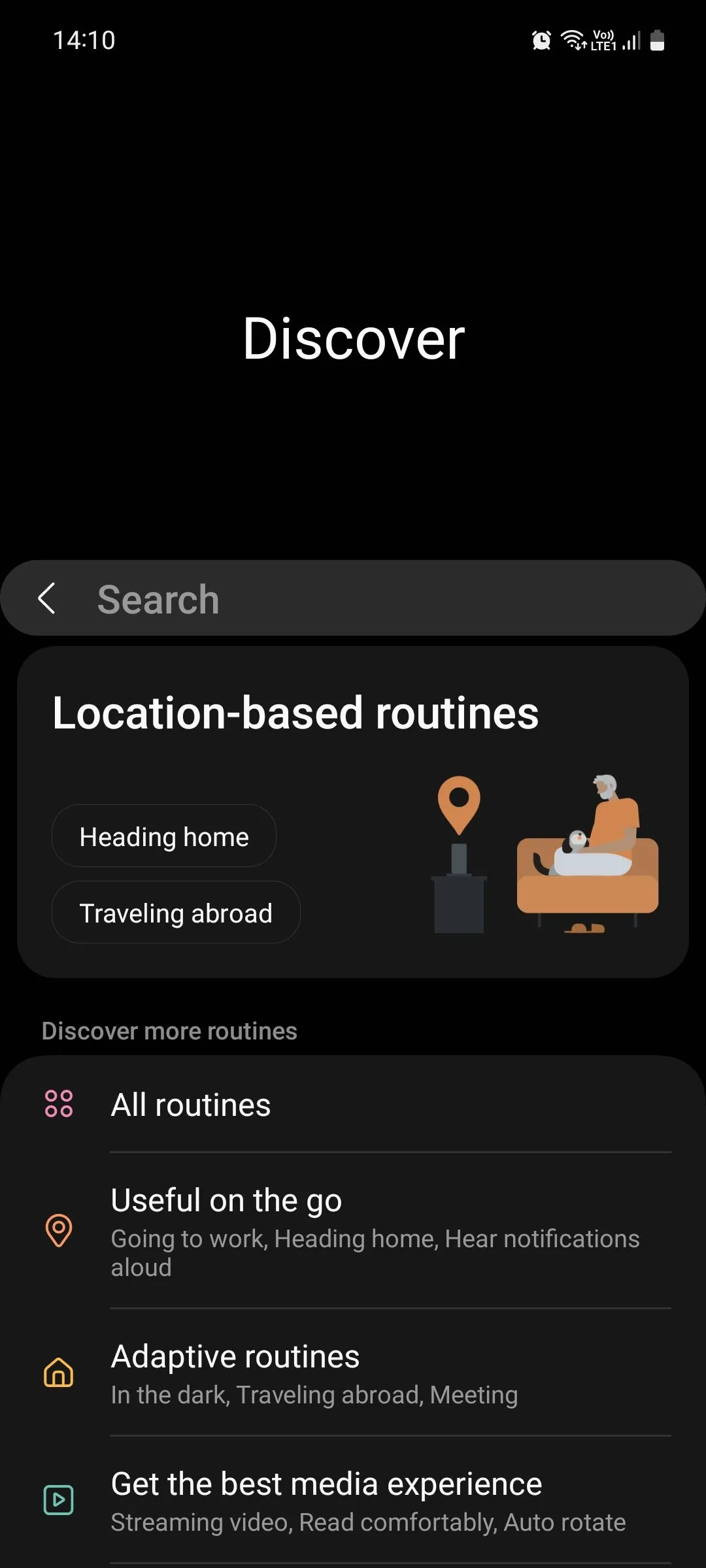 Giao diện khám phá các chế độ và quy trình trên điện thoại Samsung
Giao diện khám phá các chế độ và quy trình trên điện thoại Samsung
Một “chế độ” là một cấu hình cài đặt được Samsung thiết lập sẵn và người dùng có thể chỉnh sửa, phục vụ cho các tác vụ phổ biến như ngủ, lái xe hoặc tập thể dục. Bạn có thể coi nó là một phần mở rộng của tính năng Sức khỏe kỹ thuật số (Digital Wellbeing) của Android. Trong khi đó, một “quy trình” giống như một applet IFTTT (If This, Then That – Nếu điều này xảy ra, thì làm điều kia), cho phép bạn thay đổi các cài đặt riêng lẻ khi các tiêu chí nhất định được đáp ứng.
Các quy trình có khả năng tùy biến cao hơn nhiều và có thể được điều chỉnh để phù hợp với nhu cầu riêng của bạn. Bạn có thể kích hoạt chúng thủ công thông qua widget, lệnh thoại, hoặc tự động dựa trên vị trí, thời gian và hoạt động. Dưới đây là một vài quy trình tôi thường sử dụng trên điện thoại của mình:
- Giờ đi ngủ (Bedtime): Kích hoạt thủ công. Giảm độ sáng xuống 1%, chuyển màn hình sang chế độ thang độ xám, bật Không làm phiền, Chế độ bảo vệ mắt (Eye Comfort Shield) và Giảm sáng phụ (Extra Dim).
- Ra ngoài (Going out): Kích hoạt thủ công. Tắt Wi-Fi và Chế độ tối (Dark mode), bật dữ liệu di động, Bluetooth, Vị trí (Location) và Dolby Atmos.
- Vị trí (Location): Kích hoạt tự động. Bật Vị trí khi mở Google Maps, ứng dụng thời tiết, ứng dụng giao đồ ăn hoặc ứng dụng gọi xe.
- Truyền phát (Streaming): Kích hoạt tự động. Bật tự động xoay màn hình, Bluetooth và Dolby Atmos khi mở YouTube hoặc các ứng dụng xem phim/video.
- Internet: Kích hoạt tự động khi cường độ tín hiệu Wi-Fi giảm xuống dưới hai vạch. Bật dữ liệu di động và Trình tiết kiệm dữ liệu (Data saver).
- Tiết kiệm pin (Save battery): Kích hoạt tự động. Bật chế độ tiết kiệm pin và tắt Màn hình luôn bật (Always On Display) khi mức pin giảm xuống dưới 10%.
Tất nhiên, đây chỉ là một vài trong số vô vàn quy trình của Samsung giúp tôi hoàn thành công việc mỗi ngày. Có vô số cách khác mà bạn có thể thiết lập chúng để phù hợp với nhu cầu riêng của mình.
Tự Động Hóa Trên Pixel Còn Nhiều Hạn Chế
Nếu tôi quyết định rời bỏ Samsung để chuyển sang một thương hiệu điện thoại Android khác, Google Pixel có lẽ sẽ là lựa chọn hàng đầu. Tuy nhiên, điện thoại Pixel thiếu đi nhiều sắc thái tinh tế mà Samsung mang lại với các tính năng tự động hóa của mình.
Trước hết, bạn chủ yếu bị giới hạn bởi các quy trình của Google Assistant hoặc tính năng Quy tắc (Rules) được tích hợp sẵn. Google Assistant Routines có sẵn trên tất cả các điện thoại Android vì nó hoạt động thông qua Google Assistant. Còn tính năng Rules thì chỉ có thể thay đổi cài đặt âm thanh (chuông, rung hoặc im lặng) hoặc bật DND khi điện thoại kết nối với một mạng Wi-Fi cụ thể hoặc phát hiện bạn đang ở một vị trí nhất định.
Điều đó có nghĩa là để sử dụng tính năng Rules đúng như mục đích, bạn phải luôn kết nối điện thoại với internet và bật cài đặt vị trí. Điều này cực kỳ lãng phí pin, và tôi sẽ rất ngạc nhiên nếu có bất kỳ người dùng Pixel nào thực sự sử dụng tính năng này.
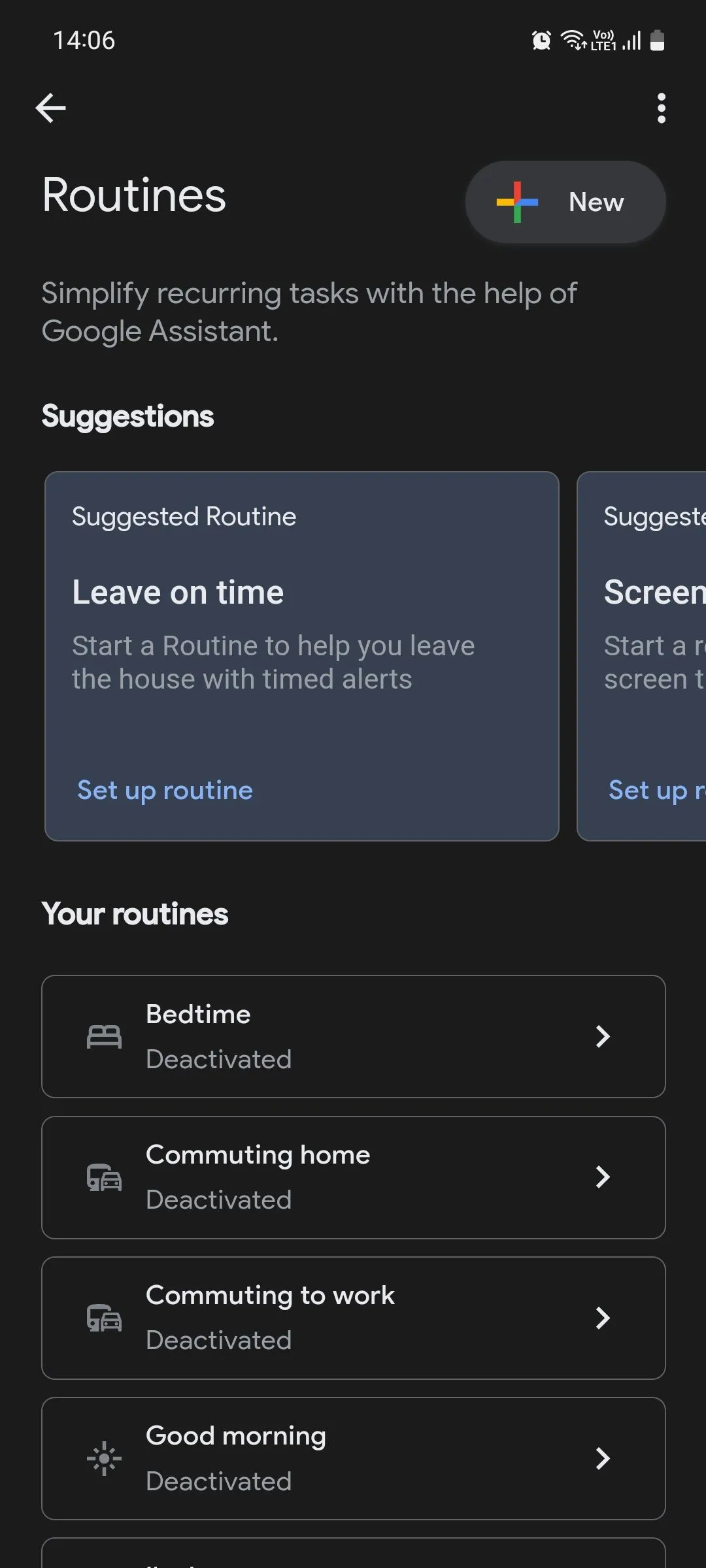 Giao diện chính của tính năng Quy trình Google Assistant
Giao diện chính của tính năng Quy trình Google Assistant
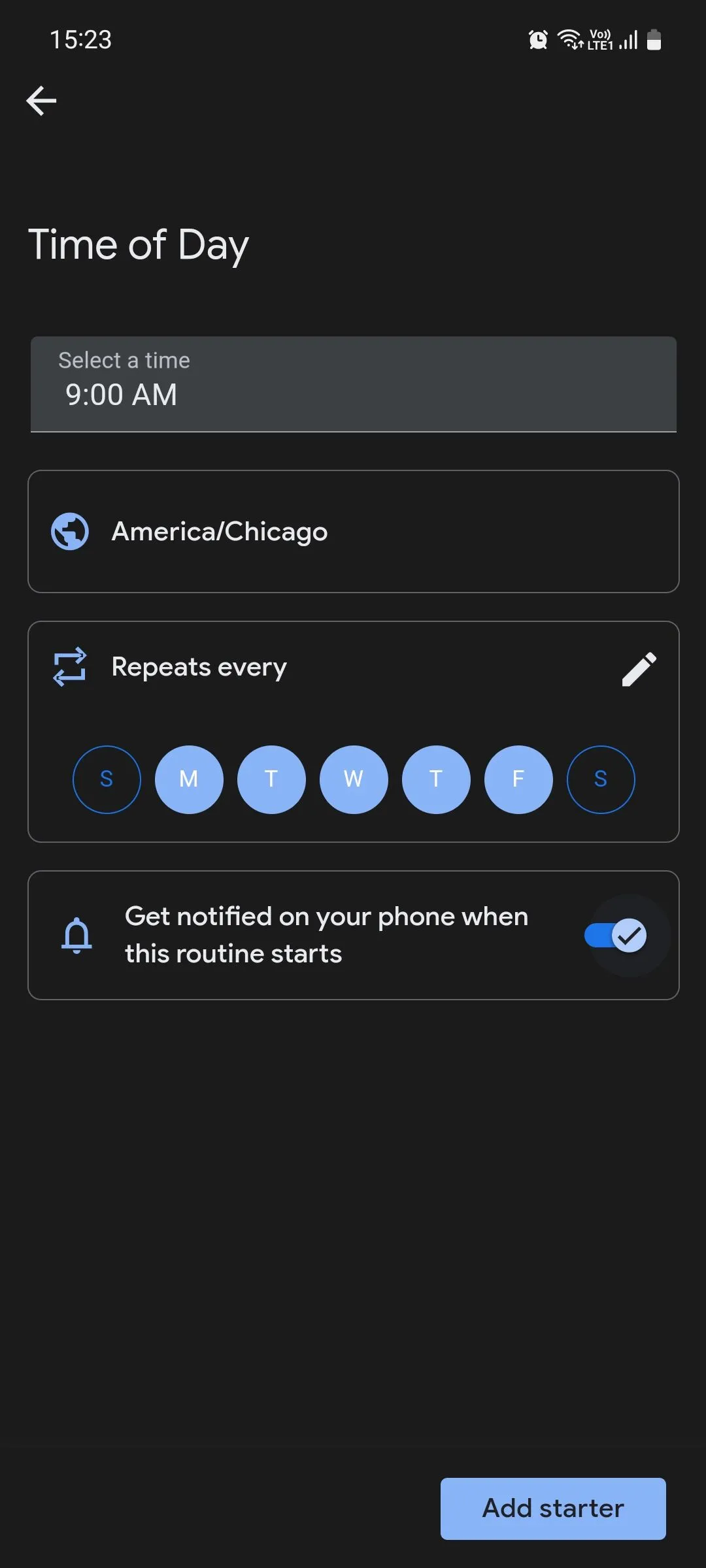 Tùy chọn thiết lập quy trình tự động theo thời gian của Google Assistant
Tùy chọn thiết lập quy trình tự động theo thời gian của Google Assistant
Tôi đã từng so sánh Chế độ và Quy trình của Samsung với các quy trình của Google Assistant trong quá khứ, và Samsung luôn vượt trội hơn về mọi mặt. Kết luận chính của tôi là: Google quá phụ thuộc vào khả năng AI của mình đến nỗi không bận tâm phát triển một hệ thống tự động hóa liền mạch. Samsung, mặt khác, cung cấp mọi thứ bạn có thể muốn và hơn thế nữa. Bạn thậm chí có thể sử dụng Good Lock và một số module khác của nó, như Routines+, để tạo ra các tự động hóa chuyên sâu hơn nữa.
Việc chuyển sang Pixel sẽ bớt khó khăn hơn nhiều nếu Google cam kết cung cấp một cái gì đó tương tự như những gì Samsung đang làm. Trên thực tế, nền tảng đã có sẵn. Tất cả những gì Google cần làm là đi theo bản thiết kế mà Samsung đã hoàn thiện.
Kết luận
Samsung Modes and Routines không chỉ là một tính năng tiện ích, mà đã trở thành một phần không thể thiếu trong trải nghiệm sử dụng điện thoại hàng ngày của tôi. Khả năng tùy chỉnh chuyên sâu và sự linh hoạt vượt trội so với các giải pháp tự động hóa khác trên thị trường là điều khiến tôi gắn bó chặt chẽ với hệ sinh thái Galaxy. Trong khi Google Pixel vẫn còn nhiều tiềm năng để phát triển, sự thiếu hụt một hệ thống tự động hóa toàn diện như của Samsung là rào cản lớn nhất đối với những người dùng mong muốn một chiếc smartphone thực sự “thông minh”. Hy vọng rằng, trong tương lai, các nhà sản xuất sẽ học hỏi lẫn nhau để mang đến những trải nghiệm tốt nhất cho người dùng.
Bạn đã từng sử dụng Samsung Modes and Routines hay các tính năng tự động hóa trên điện thoại khác chưa? Hãy chia sẻ kinh nghiệm và những quy trình yêu thích của bạn trong phần bình luận bên dưới nhé!